티스토리 뷰
윈도우 10, 아직 쓰고 계시죠? 최신 업데이트 꼭 하셔야 해요!
윈도우 10 쓰시는 분들 많으시죠? 저도 오랫동안 윈도우 10 썼는데요, 아직까지 윈도우 10만큼 손에 익은 운영체제가 없는 것 같아요. 그런데 있잖아요, 윈도우 10이 곧 지원 종료된다는 사실, 알고 계셨나요? 2025년 10월 14일이면 윈도우 10 지원이 끝난다고 하더라고요. 벌써부터 윈도우 11로 업그레이드해야 하나 고민이 많아요. 하지만 아직 윈도우 10을 쓰고 계신다면, 최신 업데이트는 꼭꼭 챙겨서 하셔야 합니다. 오늘은 윈도우 10 최신 업데이트, 왜 중요한지, 그리고 어떻게 설치하는지 제가 자세히 알려드릴게요.

왜 최신 업데이트가 중요할까요?
솔직히 업데이트… 귀찮을 때도 많죠. 갑자기 컴퓨터가 멈추고 다시 시작해야 하고, 시간도 꽤 걸리고요. 저도 예전에는 ‘그냥 쓰던 대로 쓰면 안 되나?’ 생각했었어요. 그런데 윈도우 10 최신 업데이트는 단순한 ‘귀찮은 일’이 아니더라고요. 특히 윈도우 10처럼 오래된 운영체제는 보안이 정말 중요해요. 해커들이 계속해서 새로운 방법으로 공격해 오기 때문에, 윈도우도 계속해서 보안을 강화해야 하거든요.
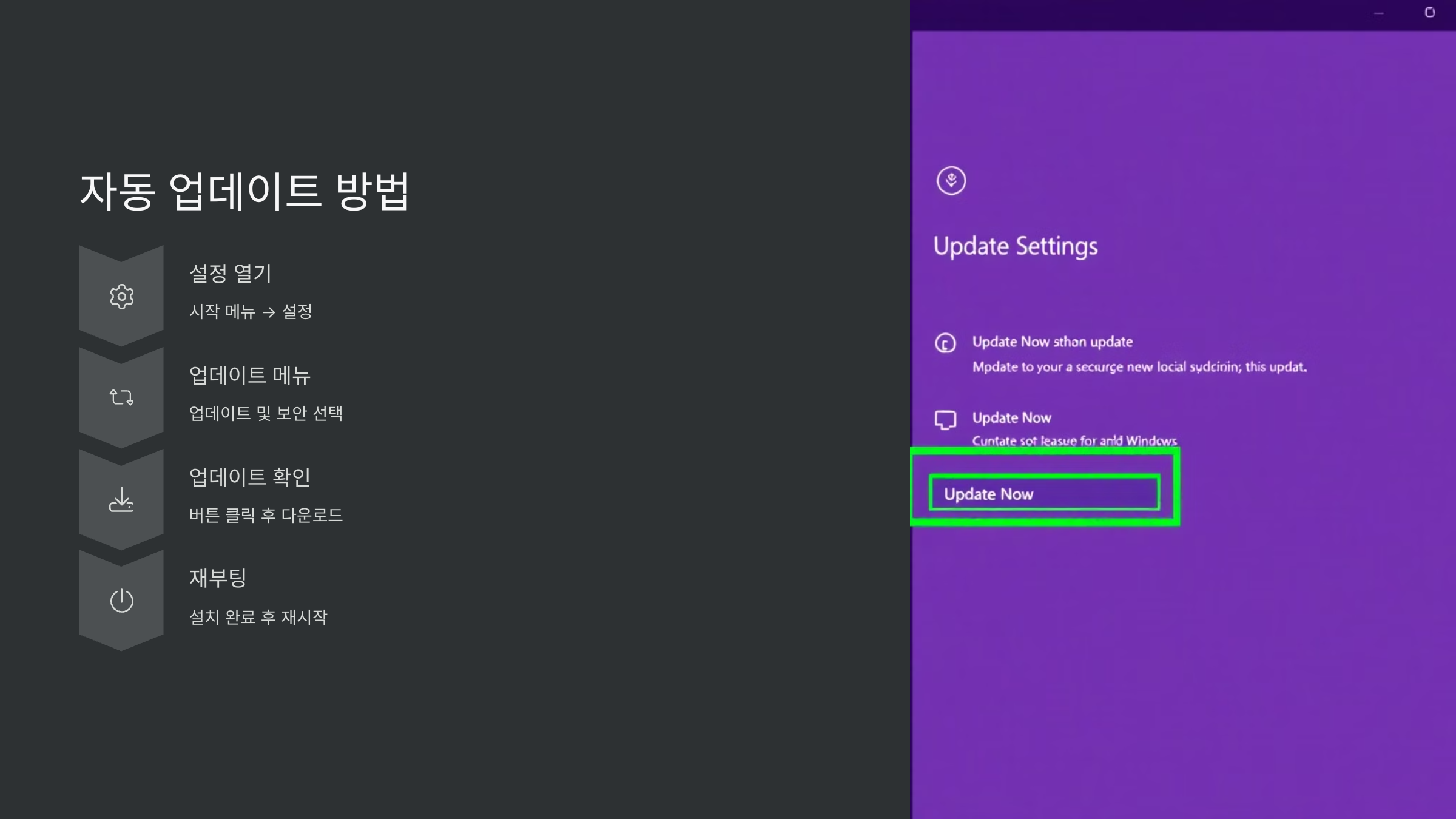
최신 업데이트에는 이런 보안 강화 패치가 포함되어 있어서, 소중한 개인 정보를 안전하게 지킬 수 있게 도와준답니다. 뿐만 아니라, 컴퓨터 성능도 개선해 주는 업데이트도 많아요. 버벅거리던 프로그램이 부드럽게 실행되거나, 인터넷 속도가 빨라지는 걸 체감할 수도 있죠. 특히 최근에 나온 KB5053643 업데이트는 품질 개선은 물론이고, 여러 가지 버그 수정까지 포함하고 있다고 하니까, 안 할 이유가 없겠죠?
윈도우 10 최신 업데이트 설치 방법, 정말 쉬워요!
윈도우 10 최신 업데이트 설치 방법, 정말 간단해요. 어렵게 생각하지 마세요! 일단 시작 메뉴를 눌러주시고요, 거기서 톱니바퀴 모양의 설정 아이콘을 클릭하세요. 설정 창이 뜨면 업데이트 및 보안 메뉴를 찾아서 들어가시면 됩니다. 왼쪽에 여러 메뉴가 있는데, 윈도우 업데이트를 선택하시면 오른쪽에 큰 버튼이 하나 보일 거예요. 바로 업데이트 확인 버튼입니다! 이 버튼을 누르면 윈도우가 알아서 최신 업데이트가 있는지 확인하고, 있으면 자동으로 다운로드하고 설치를 시작해요. 다 끝나면 컴퓨터를 다시 시작하라는 메시지가 뜰 텐데, 그때 재부팅해주시면 업데이트 완료! 정말 쉽죠?
자동으로 안 되면, 수동으로!

가끔 자동으로 업데이트가 안 될 때도 있더라고요. 저도 예전에 한번 그랬던 적이 있어요. 그럴 때는 너무 걱정하지 마시고, 수동으로 업데이트하는 방법도 있으니까요. Microsoft 업데이트 카탈로그라는 웹사이트에 접속하시면, 윈도우 업데이트 파일을 직접 다운로드할 수 있어요. 예를 들어, KB5053643 업데이트를 검색해서, 내 컴퓨터에 맞는 파일 (64비트인지 32비트인지 확인!)을 다운로드 받아서 실행하면 됩니다. 조금 복잡해 보일 수도 있지만, 자동 업데이트가 안 될 때는 이 방법도 있다는 거, 알아두시면 좋을 것 같아요.
최신 업데이트, 뭐가 달라지나요?

최신 업데이트를 설치하면 뭐가 좋아지는지 궁금하시죠? KB5053643 업데이트를 예로 들어볼게요. 이 업데이트는 파일 탐색기에서 사진 미리보기(축소판)가 제대로 안 보이던 오류를 수정해 준다고 해요. 저도 가끔 사진 폴더 열 때 미리보기가 안 떠서 답답했던 적이 있었는데, 이런 문제가 해결된다니 정말 반가운 소식이죠. 그리고 임시 파일 보안도 강화되고, 원격 데스크톱 연결 문제도 해결된다고 하네요. 또, 윈도우 검색 기능 성능도 개선되고, 프린터 출력 오류도 수정된다고 하니까, 전반적으로 컴퓨터 사용 환경이 훨씬 쾌적해질 거예요.
윈도우 10 최신 업데이트 설치 방법, 다시 한번 정리!

윈도우 10 최신 업데이트 설치 방법은 크게 두 가지가 있어요. 가장 쉬운 방법은 자동 설치! 이건 그냥 윈도우가 알아서 다 해주는 거라서, 사용자는 그냥 기다리기만 하면 돼요. 하지만 가끔 자동으로 안 될 때는 수동 설치도 가능하다는 거, 기억해두세요. 어떤 방법을 쓰든, 윈도우 10 최신 업데이트 설치 방법은 정말 간단하고 쉬우니까, 너무 걱정하지 마세요!
윈도우 10 지원 종료… 이제 정말 얼마 안 남았어요
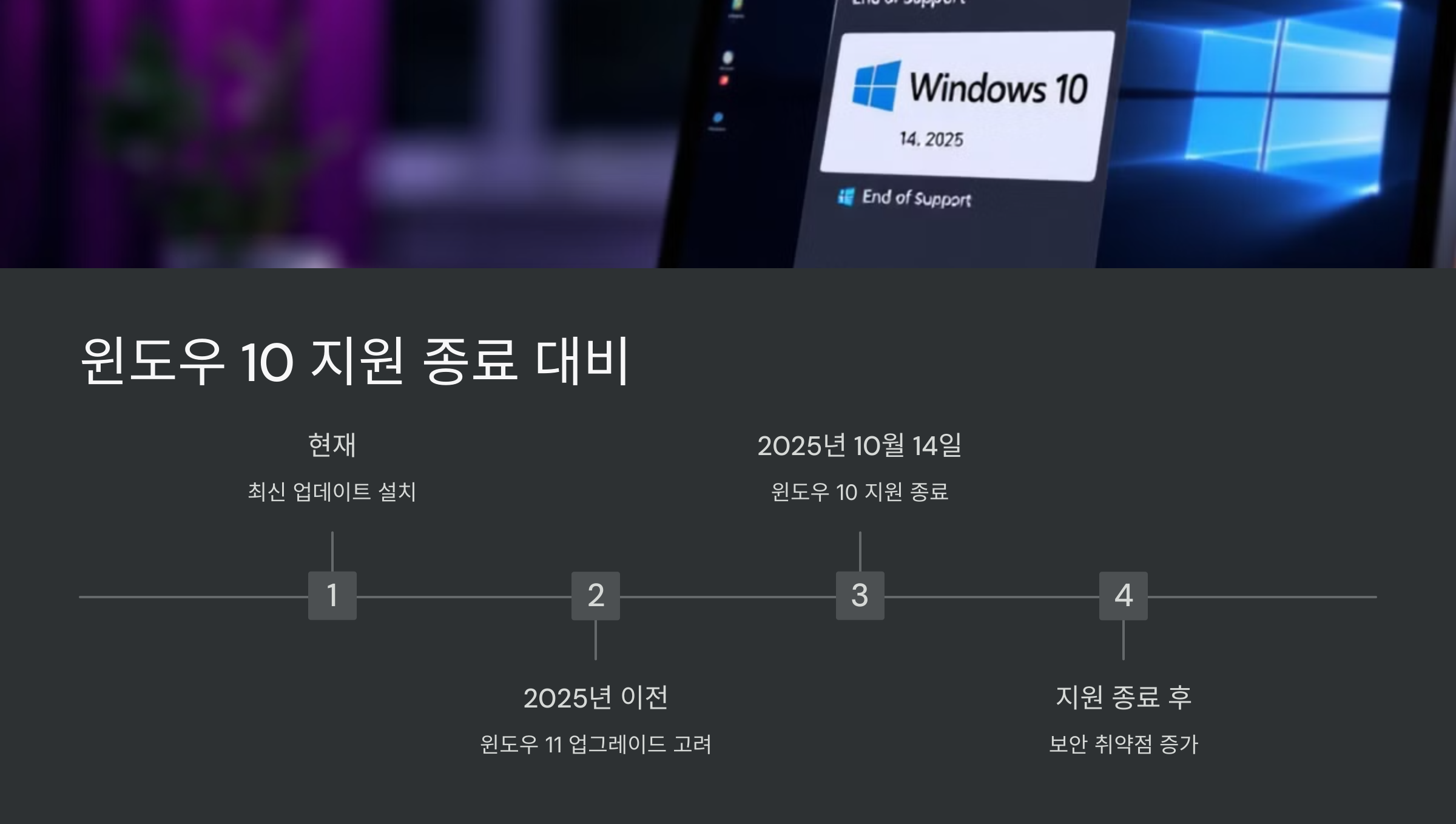
다시 한번 강조하지만, 윈도우 10 지원 종료일이 얼마 남지 않았어요. 지원 종료가 되면 더 이상 보안 업데이트가 제공되지 않아서, 컴퓨터가 바이러스나 해킹에 취약해질 수 있어요. 그래서 윈도우 11로 업그레이드하는 걸 적극적으로 추천드려요. 물론 윈도우 11이 최신 운영체제라서 더 좋기도 하고요! 만약 컴퓨터 사양이 윈도우 11을 감당하기 어렵다면, 새로운 컴퓨터를 사는 것도 고려해볼 만해요. 하지만 아직 윈도우 10을 쓰셔야 한다면, 최소한 최신 업데이트는 꼭! 잊지 마세요.
윈도우 10 최신 업데이트 설치 방법, 꿀팁 추가!
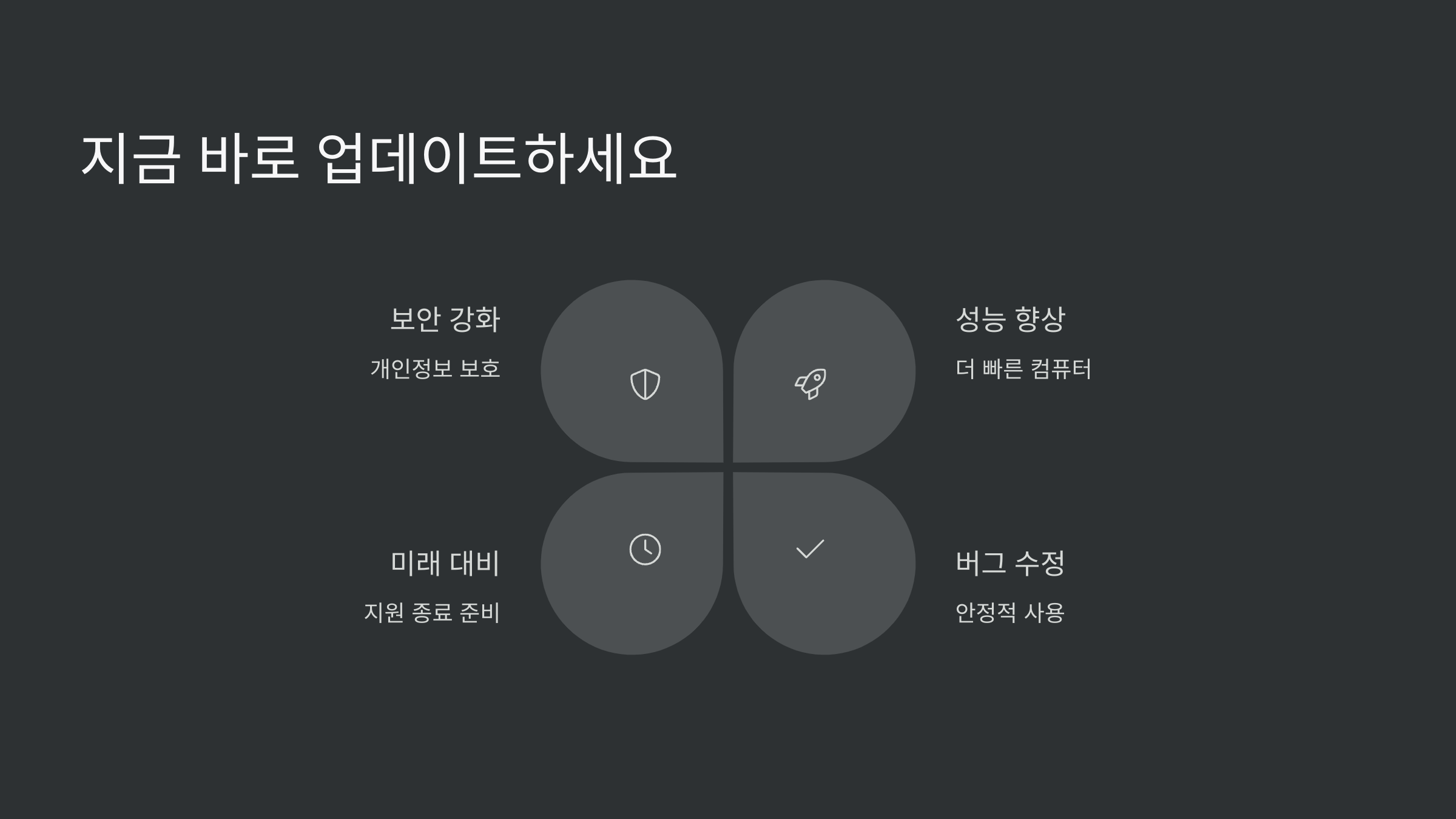
윈도우 10 최신 업데이트 설치 방법을 좀 더 쉽게 하기 위한 몇 가지 팁을 드릴게요. 업데이트를 설치하기 전에, 컴퓨터에 충분한 디스크 공간이 있는지 확인해주세요. 업데이트 파일 용량이 꽤 크거든요. 그리고 인터넷 연결도 필수! 업데이트 파일을 다운로드해야 하니까, 안정적인 인터넷 환경에서 업데이트를 진행하는 게 좋아요. 그리고 혹시 수동으로 업데이트해야 할 경우에는, 내 컴퓨터에 맞는 업데이트 파일을 제대로 선택해야 한다는 점, 꼭 기억해주세요!
이제 윈도우 10 최신 업데이트, 미루지 말고 꼭 하세요!
윈도우 10 최신 업데이트, 이제 더 이상 미루지 마세요! 귀찮다고 생각하지 마시고, 내 컴퓨터를 안전하게 지키고, 더 쾌적하게 사용하기 위한 필수적인 과정이라고 생각하시면 좋을 것 같아요. 윈도우 10 최신 업데이트 설치 방법, 정말 간단하잖아요? 지금 바로 업데이트 확인해보시고, 더 나은 윈도우 10 사용 환경을 경험해보세요! 분명히 만족하실 거예요!
자주 묻는 질문
윈도우 10 지원 종료 후에도 사용 가능한가요?
가능하지만 보안 업데이트가 중단돼요.
KB5053643 업데이트 설치가 안 될 땐 어떻게 하나요?
업데이트 카탈로그에서 수동 설치해보세요.
업데이트하면 컴퓨터가 느려질 수도 있나요?
아니요, 대부분 성능과 안정성이 개선돼요.
